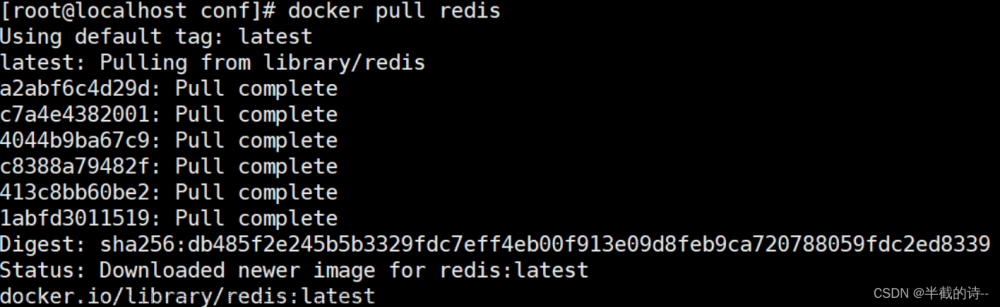1、拉取镜像,并把镜像保存为tar包
# 拉取镜像
docker pull 你的镜像仓库:标签
# 查看镜像
docker images
# 将镜像保存为tar包
docker save 镜像id > /home/images/test.tar
2、将tar包加载为镜像,并打标签
# 加载为镜像
docker load -i test.tar
# 查看镜像
docker images
这时候镜像是没有repository 和 tag 的
# 给镜像打标签
docker tag 镜像id 镜像的repository:tag
3、运行容器、查看容器、停止容器,删除容器,再次启动已经创建过的容器
# 运行容器
docker run -idt --name 你的容器名称
--restart=always
-p 9760-9771:9760-9771
-v /usr/share/fonts:/usr/share/fonts
-v /root/data:/data:Z
-v /tmp/log:/tmp/log
你的镜像repository:镜像tag --spring.profiles.active=prod
# 查看正在运行的容器
docker ps
# 查看所有容器
docker ps -a
# 停止容器
docker stop 容器id
# 删除容器
docker rm 容器id
# 启动容器
docker start 容器id
文章来源地址https://www.toymoban.com/news/detail-634766.html
文章来源:https://www.toymoban.com/news/detail-634766.html
到了这里,关于docker 下载镜像,将tar包加载为镜像,给镜像打标签,启动容器...一篇文章搞定的文章就介绍完了。如果您还想了解更多内容,请在右上角搜索TOY模板网以前的文章或继续浏览下面的相关文章,希望大家以后多多支持TOY模板网!